今年早些時候,蘋果公司在蘋果智慧保護傘下推出了多項功能。 iOS 18 發佈時,並非所有這些功能都可用。最近,隨著 iOS 18.2 更新,為 iPhone 用戶推出了一項此類功能 Genmoji。然而,許多用戶甚至在更新後仍遇到 Genmoji 問題。以下是一些有助於解決此問題的故障排除方法。
解決方案 1:驗證設備相容性
要使用 Genmoji,您的 iPhone 必須符合 Apple Intelligence 功能的相容性要求。 iPhone 15 Pro、iPhone 15 Pro Max、iPhone 16 系列、A17 Pro 或 M 系列 iPad 以及 Apple Silicon Mac 等裝置皆相容。即使您的裝置運行 iOS 18、iPadOS 18 或 macOS Sequoia 15.2,它仍然可能無法存取某些功能。如果 Genmoji 仍然無法正常工作,請檢查下面的其他解決方案。
解決方案 2:更新至 iOS 18.2 或更高版本
對於使用支援 Apple Intelligence 的相容裝置的用戶,請確保您使用的是 iOS 18.2。同樣,確認您的 iPad 運行的是 iPadOS 18.2,而您的 Mac 運行的是 MacOS Sequoia 15.2。穩定版本可能因地區而異,但可以提前存取測試版本。
解決方案 3:評估設備語言設置
目前,Apple Intelligence 功能僅以選定的英文版本提供,特別是在美國、英國、加拿大、愛爾蘭、澳洲、紐西蘭和南非使用的英文版本。要在您的裝置上成功使用 Genmoji,請確保您的語言設定為以下方言之一:
- 導航至“設定”>“常規”>“語言和區域”。
- 選擇新增語言並包括英語(美國)。
- 選擇英語(美國)後,會出現提示;選擇使用英語(美國)選項將其設為預設語言。
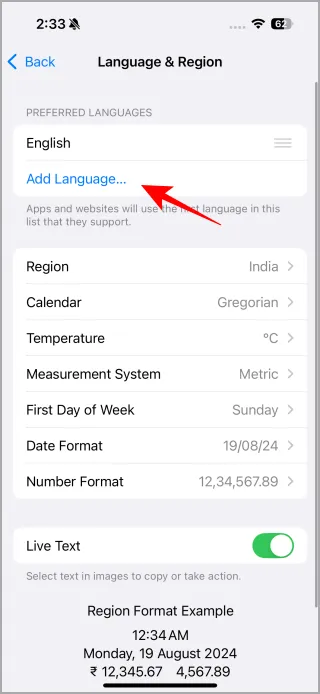
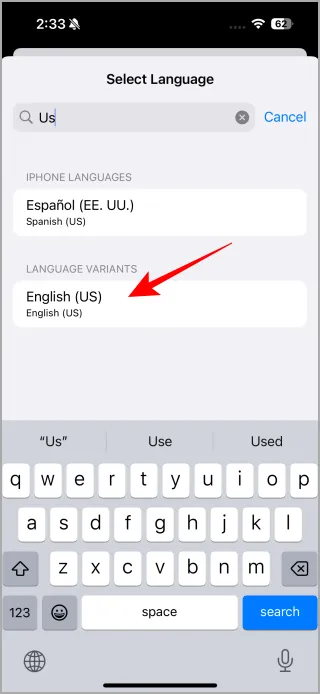
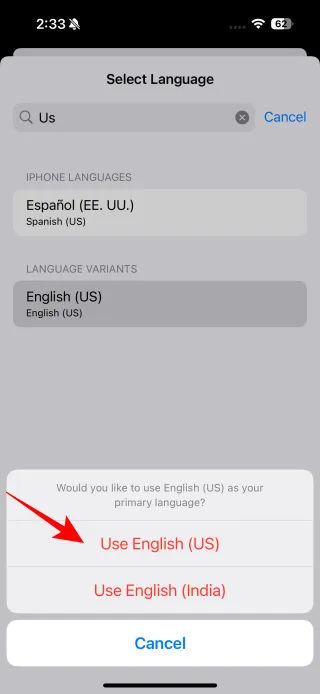
解決方案 4:將鍵盤切換為美式英語
首次推出時,Apple Intelligence 專門支援美式英語。用戶在 Apple 社群中報告稱,調整鍵盤語言解決了與 Genmoji 相關的問題。以下是更改鍵盤設定的方法:
- 轉到“設定”>“常規”>“鍵盤”。
- 點擊鍵盤。如果不包括英文(美國) ,請選擇新增鍵盤並新增英文(美國)。
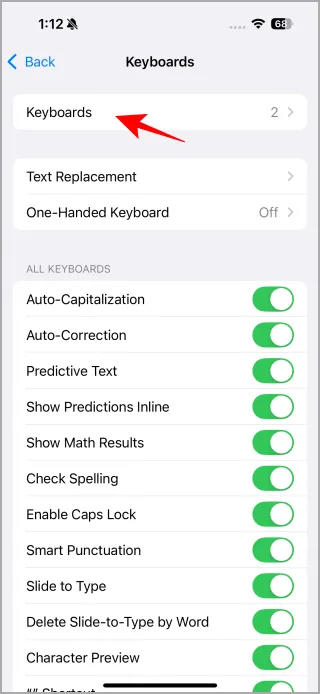
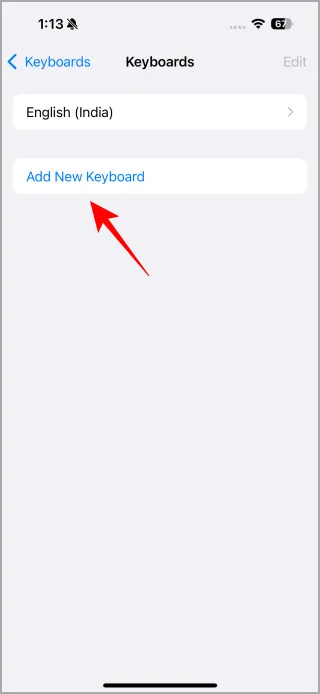
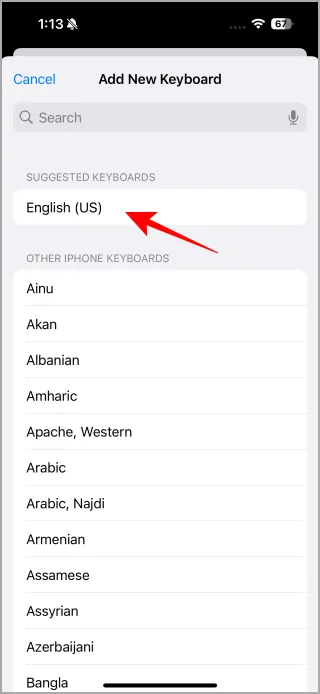
解決方案 5:在鍵盤中啟用貼紙
一些 Reddit 用戶確保在鍵盤設定中啟用了貼紙選項,解決了 Genmoji 不出現的問題。激活方法如下:
- 導航至“設定”>“常規”>“鍵盤”。
- 向下捲動並啟用底部的貼紙選項。
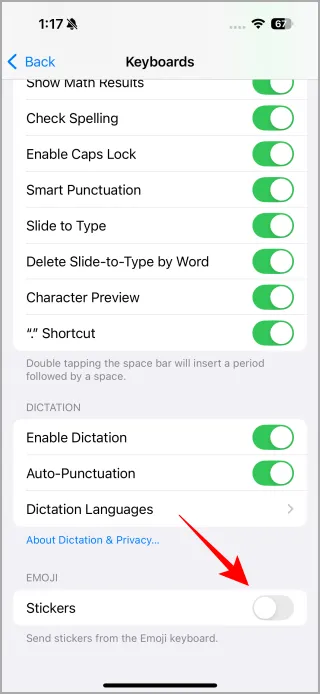
解決方案 6:重新啟動訊息應用程式
刷新訊息應用程式可以緩解與 Genmoji 相關的問題。為此,請關閉並重新開啟該應用程式。只需從螢幕底部向下滑動即可;這將顯示您最近使用的應用程式。現在,向上滑動「訊息」應用程式將其關閉,然後重新啟動它。
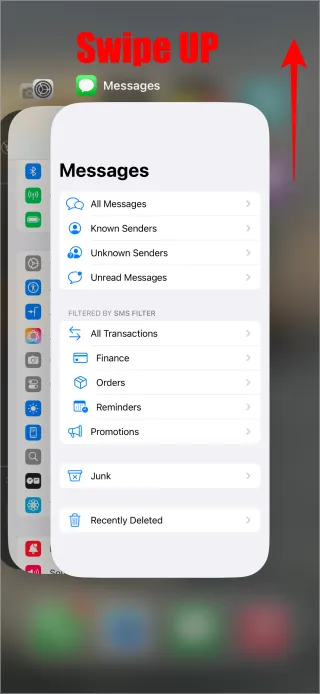
解決方案 7:重新啟動您的裝置
有時,一個小故障可能會導致 Genmoji 故障。重新啟動 iPhone 或 iPad 是糾正這種情況的簡單而有效的方法。建議將重新啟動作為第一個故障排除步驟。
解決方案 8:將 Siri 語言設定為英語(美國)
Apple 支援社群內的用戶發現,將 Siri 的語言設定修改為英文(美國)可以解決 Genmoji 功能不顯示的問題。執行此操作的方法如下:
- 在您的裝置上,前往「設定」>「Apple Intelligence 和 Siri」。
- 在語言部分選擇英語(美國) 。
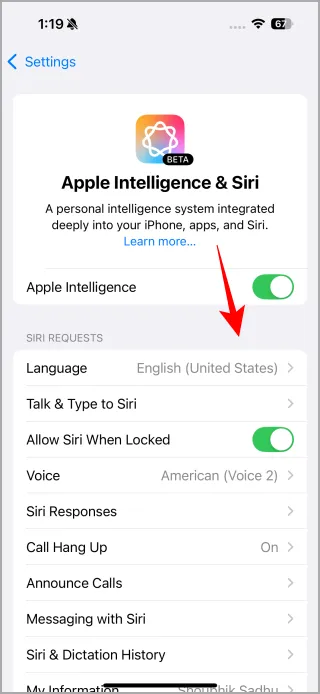
解 9:包含表情符號鍵盤
您的 iPhone 通常預先安裝了表情符號鍵盤;但是,您可能需要透過“設定”啟用它。否則,Genmoji 可能無法正常運作。以下是整合表情符號鍵盤的方法:
- 轉到“設定”>“常規”>“鍵盤”。
- 點擊鍵盤。如果表情符號未列出,請選擇「新增鍵盤」並新增「表情符號」。
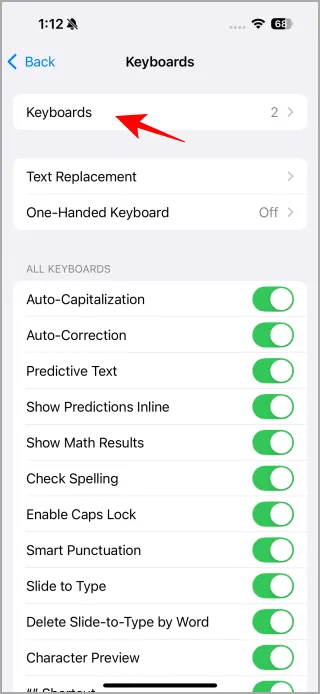
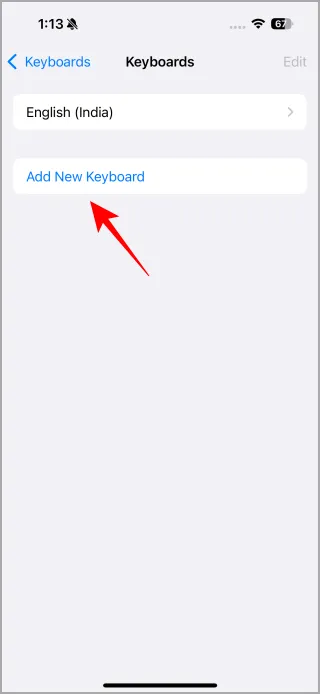
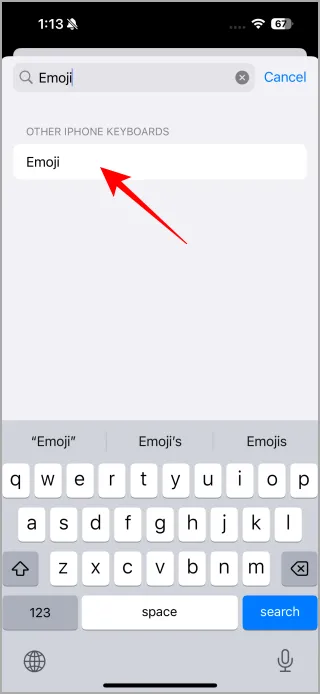
解決方案 10:重置設備設置
作為最後的手段,如果 Genmoji 仍然沒有響應,您可能需要重置 iPhone 上的所有設定。由於仍處於測試階段,可能存在錯誤,重置設定可以恢復出廠預設值。但是,請注意,此操作可能會產生我們在其他部分中討論過的影響。
- 導航至“設定”>“常規”>“傳輸或重置 iPhone”。
- 選擇重置 > 重置所有設定。
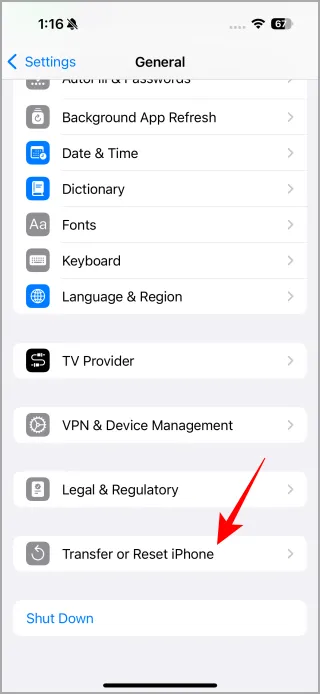
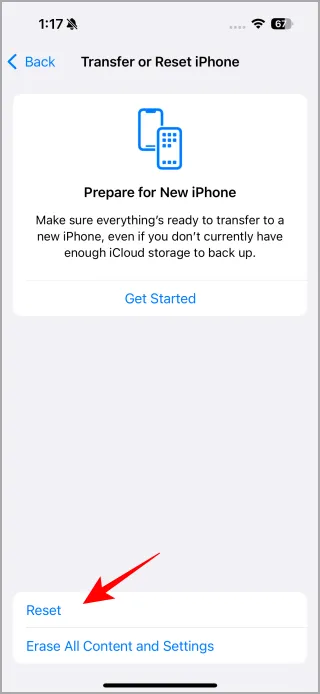
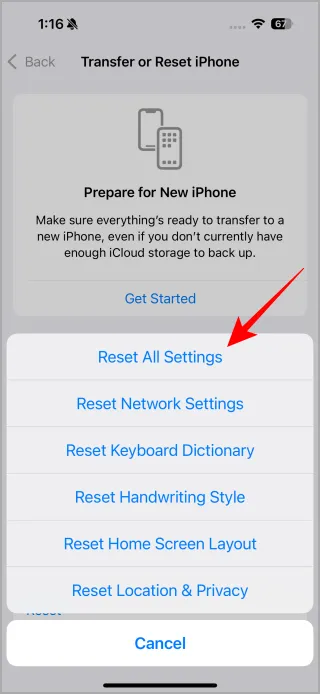
Genmoji 提供了一個透過人工智慧創建個人化表情符號的獨特而有趣的機會。您是否期待使用生成表情符號或 Genmojis?
發佈留言